Сброс контента и настроек на айфоне
Содержание:
- Что такое сброс настроек и нужен ли он?
- Сохранение личных данных с iOS-устройства
- Резервирование данных перед продажей телефона
- Стереть контент и настройки iPhone – что это значит
- Полная очистка iPhone
- Как подготовить Айфон к продаже?
- Форматирование iPhone через iTunes
- Шаги
- Метод 1 из 7: Удаление истории и кэша браузера
- Метод 2 из 7: Удаление старых сообщений
- Метод 3 из 7: Удаление отдельных сообщений
- Метод 4 из 7: Удаление и переустановка электронной почты
- Метод 5 из 7: Удаление и переустановка приложений
- Метод 6 из 7: Удаление голосовых заметок
- Метод 7 из 7: Выполнение восстановления системы и резервного копирования
- Радикально — возвращаем заводские настройки iPhone
- Как удалить все с айфона
- Сбрасываем iPhone до заводских настроек
- Очистка при помощи программного интерфейса
- Выводы и заключения
- Выводы
Что такое сброс настроек и нужен ли он?
Любое устройство, будь то компьютер, планшет, телефон или даже MP3-плеер, помимо информации, которую пользователь просматривает непосредственно, сохраняет много дополнительных данных. Это и кэш приложений, и настройки операционной системы, и данные запуска тех или иных файлов. Вся эта информация нужна для удобства и оперативности использования гаджета. Ведь никто не хочет настраивать программу с нуля после каждого запуска или ждать включения устройства несколько минут. Операционная система сохраняет ту информацию, которая будет часто использоваться.
Естественно, внутренняя память любого гаджета не бесконечна. Несмотря на то что вспомогательные данные занимают мало места, рано или поздно их накопится очень много. И когда память будет перегружена, начнутся проблемы. Именно поэтому сброс данных приложений и настроек телефона или планшета — необходимая мера. Даже если ваше устройство сейчас работает нормально, очистить его от лишней информации все равно стоит. Это поможет избежать серьезных ошибок в будущем.
Сохранение личных данных с iOS-устройства
Чтобы не сожалеть о том, что ваши контакты, личные фото или важные документы бесследно пропали, перед очисткой устройства для продажи сделайте резервную копию всего содержимого устройства. Для этого существует 4 способа, которые описаны ниже.
iCloud
Чтобы сохранить свои данные с помощью iCloud, выполните действия:
-
Подключите устройство к Wi-Fi и поставьте его на зарядку.
-
Далее откройте «Настройки», выберите iCloud — «Резервная копия» и активируйте эту функцию.
-
В появившемся окне «Начать копирование в iCloud» нажмите «ОК».
- Подтвердите пароль к Apple ID.
- Нажмите кнопку «Создать резервную копию».
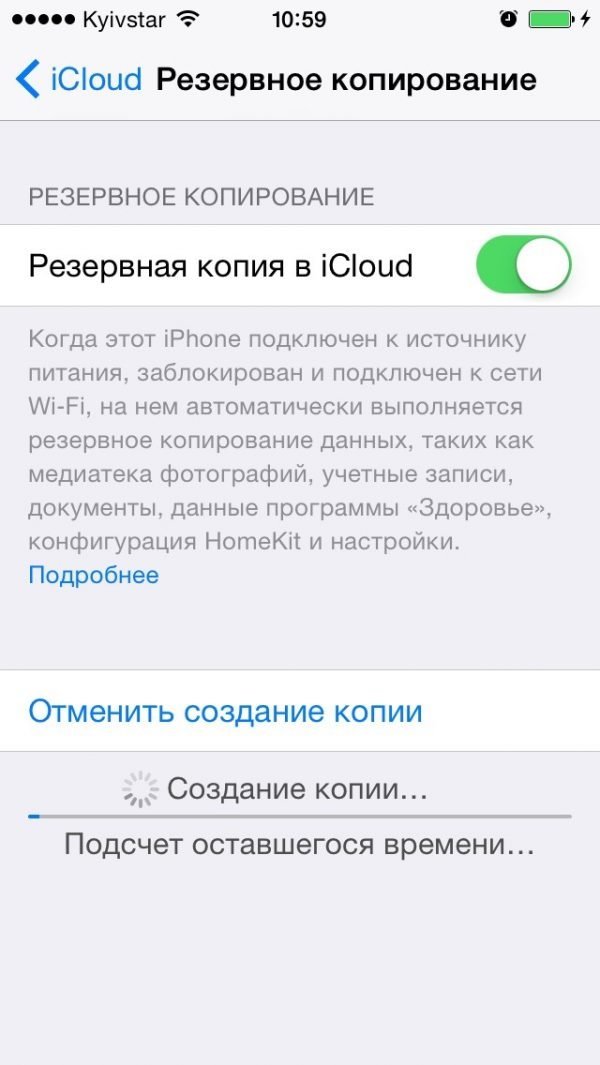
Дождитесь окончания процесса создания копии в iCloud
iTunes
Чтобы воспользоваться iTunes для копирования своих данных, следуйте инструкции:
- Подключите iPhone к компьютеру с помощью USB.
- Запустите iTunes на компьютере.
- Выберите свой iPhone в списке подключённых устройств.
- Нажмите «Создать копию сейчас».
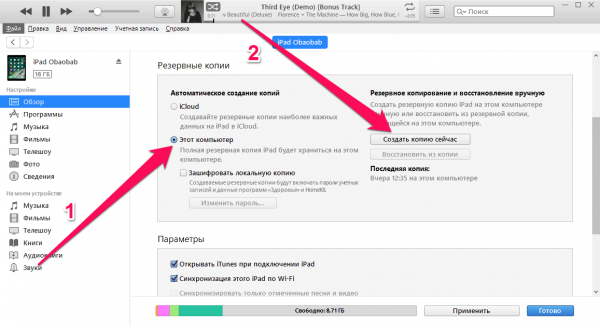
Активируйте в iTunes функцию создания резервной копии
Mac FoneTrans
Для сохранения личных файлов можно также использовать приложение Mac FoneTrans:
- Подключите устройство к компьютеру с помощью USB.
-
Откройте на компьютере приложение Mac FoneTrans.
- В главном меню выберите To Folder.
-
В поле Output Folder укажите необходимую папку для сохранения копии.
- Нажмите на кнопку Start и дождитесь окончания процесса.
iMazing
Создать копию своих файлов с iOS-устройства можно и через iMazing:
- Подключите устройство к компьютеру с помощью USB.
- Запустите iMazing на компьютере.
- Выберите своё устройство из списка.
-
В нижней части главного экрана нажмите на кнопку «Копия».
- Укажите тип копии.
- Настройте резервное копирование и нажмите на кнопку «Копия». Дождитесь окончания процесса.
Резервирование данных перед продажей телефона
Прежде чем удалять данные со смартфона будет нелишним создать их резервную копию. Есть два доступных варианта: через iCloud и через iTunes. Рассмотрим оба варианта.
Если вы решили создать копию через iCloud, сделать вам нужно следующее:
- Откройте настройки на смартфоне.
- Нажмите на ваше имя пользователя.
- Затем нажмите “iCloud”.
- Откройте раздел “Резервное копирование”.
- Выберите вариант “Создать резервную копию”.
После этого начнётся процесс переноса данных. Ни в коем случае не выключайте интернет до окончания загрузки.
Теперь о том, как сохранить данные через iTunes.
- Подключите телефон к ПК.
- Введите ваш пароль и отметьте компьютер как доверенное устройство.
- Войдите в iTunes.
- Здесь нажмите на значок телефона.
- Нажмите на синюю кнопку “Создать копию сейчас”.
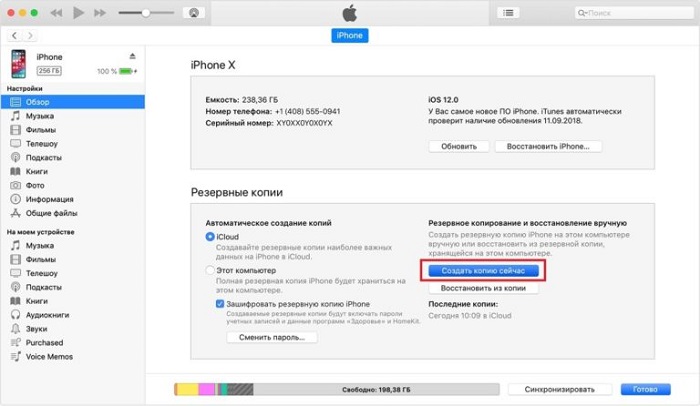
После этого резервная копия ваших данных будет сохранена на ПК. Для проведения такой процедуры нужно обязательно иметь последнюю версию iTunes.
После того как копия будет создана можно спокойно переходить к очистке телефона, не волнуясь о том, что будет утеряно что-то важное
Стереть контент и настройки iPhone – что это значит
Проверить догадку о перегруженности айфона можно простым способом:
- открыть «Настройки» телефона;
- обратиться к разделу «Основные»;
- заглянуть в «Хранилище iPhone».
Перегруженная память может привести к замедлению работы айфона
В этом разделе отображается информация о том, сколько используется памяти телефона, расписывается «вес» каждого приложения. «Хранилище», как пылесборник пылесоса, собирает весь мобильный мусор в одном месте. А что делают с переполненным мешком для мусора? Его чистят. Лучше, конечно, делать очистку после каждой уборки, но не всегда это правило выполняется. То же самое происходит и с телефоном: когда память перегружена, ее необходимо освободить, чтобы айфон мог продолжить привычную работу без утяжелений. Для этого нужно стереть контент и настройки iPhone.
Обратите внимание! Из памяти девайса будут удалены все установленные пользователем приложения, файлы базовых программ, а настройки вернутся к заводским.
Полная очистка iPhone
При предпродажной подготовке или желании удалить данные с телефона, нужно сделать стирание данных. В ходе этой процедуры также удалятся настройки, и пользователь получит устройство в состоянии нового, то есть только купленного телефона.
Для стирания всех данных, следует пошагово перейти в меню:
В открывшемся подменю нажимается кнопка стирания контента и настроек, для чего потребуется ввести пароль учетной записи Apple ID и безопасности телефона, если такие способы защиты применяются. В зависимости от объема памяти смартфона и количества данных, процесс полной очистки телефона занимает до 10 минут.

Также, при использовании функции “Найти iPhone”, следует ее отключить перед процедурой сброса, иначе настройки безопасности не дадут очистить устройство и отключить учетную запись. Пользователю останется только настроить телефон как новый или восстановить из резервной копии. Наиважнейшие сведения, такие как номера телефонов и контент из Apple Music, автоматически будут перенесены на устройство при входе в учетную запись.
Пользователей смартфонов Apple интересует, как сбросить контент и настройки на iphone если забыл пароль, но ответа на этот вопрос нет. Учитывая уровень безопасности операционной системы, сделать этого легальными методами нельзя, поскольку для разблокирования сброса нужно вводить пароль. Поэтому нельзя забывать секретный код, который может помочь разблокировать телефон, иначе придется обращаться за помощью в официальную поддержку Apple.
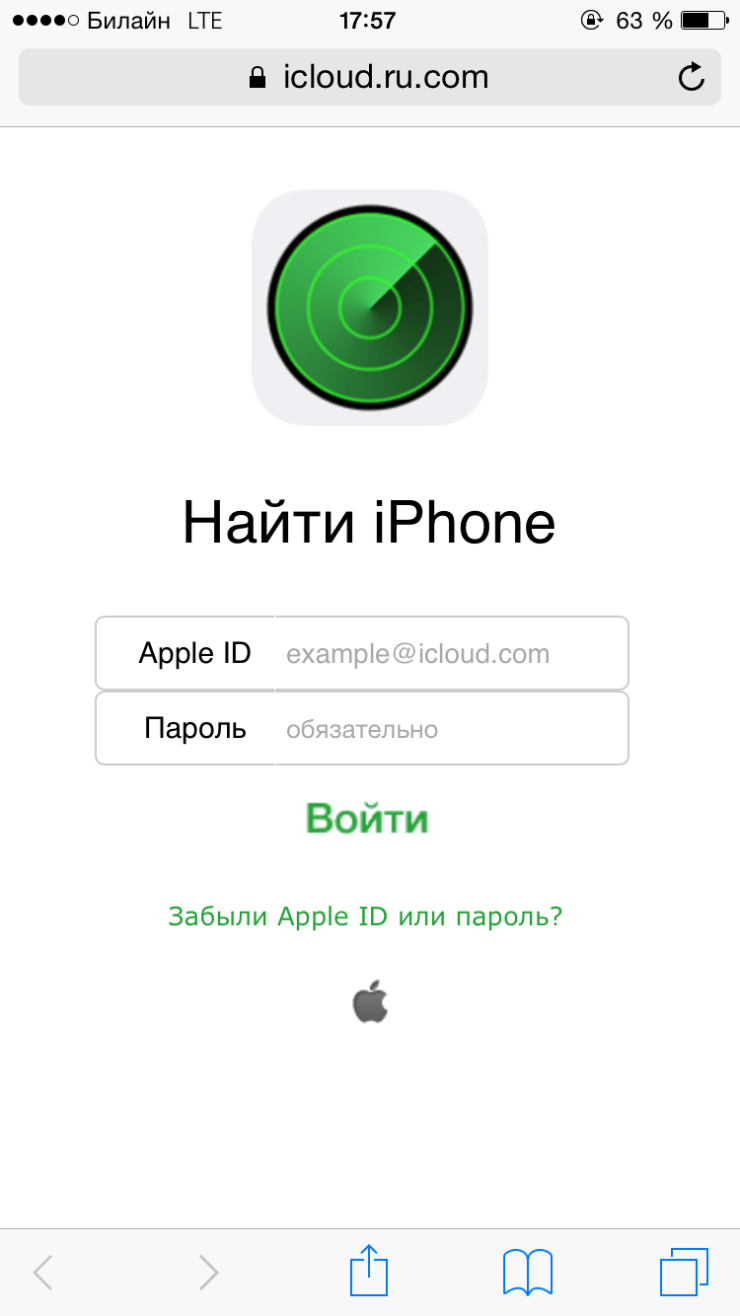
Как подготовить Айфон к продаже?

Передавать покупателю Айфон с активированной учётной записью iCloud – верх безрассудства. Однако удаление аккаунта – не единственная предварительная мера, которую должен предпринять продавец гаджета. Статья проинструктирует, как правильно подготовить Айфон к продаже.
После выхода нового iPhone фанаты техники Apple традиционно начинают задумываться, как бы подороже продать «устаревшее» устройство. Выход iPhone 8 состоится осенью 2017 года – пользователям уже стоит подыскивать потенциальных покупателей «на перспективу», а заодно знакомиться с правилами подготовки «яблочного» устройства к продаже
Следовать данным правилам крайне важно – продавец, которые пренебрежёт ими, рискует передать конфиденциальную – а возможно, и крайне пикантную – информацию в чужие руки. Если это окажутся руки недобросовестного человека, дело вполне может закончиться шантажом
Так как же подготовить Айфон к продаже? В статье мы опишем всю процедуру поэтапно.
Форматирование iPhone через iTunes
Оптимальный способ удаления информации с iPhone или iPad подразумевает использование приложения iTunes. Это связано с тем, что при подключении к компьютеру пользователь имеет возможность сделать полную резервную копию своего устройства перед его очисткой. Резервная копия будет содержать всю информацию с iPhone:
- Индивидуальные настройки ключевых приложений системы, в том числе информация об отпечатке пальца (Touch ID), данные из медицинских программ, сведения о банковских картах в Apple Pay;
- Файлы в формате PDF, которые были загружены в приложение iBooks на устройстве;
- Приложения из App Store;
- Видео, музыка и другой контент из iTunes Store;
- Синхронизированная с iTunes информация: книги, фото, видео, музыка и другое;
- Данные, сохраненные в iCloud.
Чтобы создать резервную копию в iTunes, необходимо подключить iPhone к компьютеру, провести синхронизацию и выбрать соответствующий пункт в меню программы. Позже резервную копию можно будет использовать на другом iPhone, чтобы мгновенно настроить его под привычную работу.

Когда резервная копия будет сделана, можно приступать к очистке устройства от имеющейся на нем информации и сброса настроек. Чтобы полностью стереть iPhone нужно:
- Подключить iPhone к iTunes и синхронизировать устройство;
- Нажать на кнопку «Восстановить iPhone»;
- Откроется окно, в котором нужно выбрать пункт «Восстановить», после чего устройство будет сброшено до последней версии прошивки, вышедшей для него.
Важно: Во время восстановления iPhone нельзя доставать провод из устройства, иначе может произойти программный сбой, который приведет к возникновению ошибок. Также при удалении всех данных можно перепрошить iPhone на более ранние версии программного обеспечения
Также при удалении всех данных можно перепрошить iPhone на более ранние версии программного обеспечения.
Шаги
Метод 1 из 7:
Удаление истории и кэша браузера
-
1
Нажмите на “Настройки” и выберите “Safari.”
-
2
Выберите “Очистить историю”, чтобы удалить файлы cookie и историю вашего браузера. Ваш iPhone удалит все данные из папки “Другое”, которые относятся к вашему браузеру, что даже может положительно сказаться на его скорости работы.
Метод 2 из 7:
Удаление старых сообщений
-
1
Перейдите в Настройки —> Сообщения. -
2
Пролистайте до Истории сообщений и выберите “Оставить сообщения”. Здесь вы можете удалить сообщения которым, более 30 дней или 1 года. Это автоматически удалит все старые сообщения.
Метод 3 из 7:
Удаление отдельных сообщений
-
1
Нажмите на иконку “Сообщения”.
-
2
Нажмите на кнопку “Редактировать” вверху экрана “Сообщения”.
-
3
Выберите все цепочки сообщений, которые хотите удалить.
-
4
Нажмите на кнопку “Удалить”.
-
5
Повторите данную процедуру с каждой цепочкой, которую хотите удалить. Все ваши сообщения, включая мультимедиа, будут стерты с устройства.
Метод 4 из 7:
Удаление и переустановка электронной почты
-
1
Нажмите на “Настройки” и выберите “Почта, контакты, календари”.”
-
2
Выберите учетную запись электронной почты, которую хотите удалить.
-
3
Прокрутите экран настройки электронной почты до самого низа и выберите “Удалить аккаунт.” Теперь выбранная вами учетная запись удалена с устройства.
-
4
Вернитесь к “Настройкам” и выберите “Почта, контакты, календари.”
-
5
Нажмите на “Добавить аккаунт.”
-
6
Следуйте подсказкам, чтобы настроить ваш аккаунт. Введите адрес электронной почты и пароль.
-
7
Повторите процедуру, описанную выше, для каждого аккаунта электронной почты на вашем iPhone. Все данные из папки “Другое”, связанные с аккаунтами электронной почты, будут удалены с вашего устройства
X
Источник информации
Метод 5 из 7:
Удаление и переустановка приложений
-
1
Нажмите на “Настройки” и выберите “Основные.”
-
2
Нажмите на кнопку “Используемые.”
-
3
Просмотрите список приложений, установленных на вашем устройстве, чтобы найти те из них, которые занимают больше всего места.
-
4
Нажмите на одно из наибольших приложений и сравните размер приложения с размером, указанным в “Документы и данные.” Если размер в графе “Документы и данные” намного превышает размер самого приложения, можно удалить и переустановить именно это приложение для освобождения места.
-
5
Нажмите “Удалить приложение”, чтобы удалить приложение с устройства.
-
6
Повторите процедуру с каждым приложением, “Документы и данные” которого занимают много места.
-
7
Посетите iTunes App Store после удаления приложений и загрузите и установите на ваш iPhone те, что вам нужны.
Метод 6 из 7:
Удаление голосовых заметок
-
1
Откройте приложение “Voice Memos” на вашем iPhone.
-
2
Выберите голосовую заметку, которую хотите удалить.
-
3
Нажмите на красную кнопку “Удалить”.
-
4
Повторите процедуру с каждой голосовой заметкой, которая вам больше не нужна, для освобождения места на устройстве
X
Источник информации.
Метод 7 из 7:
Выполнение восстановления системы и резервного копирования
-
1
Откройте iTunes на компьютере.
-
2
Выключите iPhone.
-
3
Используя USB-кабель, подключите ваш iPhone к компьютеру, держа при этом нажатой кнопку “Home” («Главный экран») на iPhone.
-
4
Продолжайте нажимать кнопку “Home” («Главный экран»), пока iTunes не сообщит вам, что ваше устройство обнаружено в режиме восстановления системы.
-
5
Кликните на кнопку в iTunes с надписью “Восстановить.” С вашего устройства будут удалены все данные, связанные с категорией “Другое”, в то же время произойдет восстановление системы до предыдущего состояния, основанного на дате последнего резервного копирования данных в iTunes.
- Учтите, что некоторые приложения для очистки являются приложениями сторонних разработчиков, они не связаны и не поддерживаются компанией Apple. Вы должны быть уверены, что загружаете приложения с надежных сайтов и источников, чтобы не загрузить поврежденные или вредоносные приложения на ваш iPhone или компьютер.
- Выполнение восстановления системы и резервного копирования удалит все персональные данные и настройки с iPhone. Проверьте, чтобы у вас в iTunes были все резервные копии вашего iPhone, чтобы не потерять личные данные в процессе выполнения восстановления системы.
Радикально — возвращаем заводские настройки iPhone
Сброс данных на iPhone
мобильном устройстве
2. Выберите пункт Сброс – Стереть контент и настройки.
3. Если на вашем мобильном устройстве установлен пароль блокировки, то потребуется ввести его.
4. Дважды подтвердите свое намерение стереть весь контент.
5. Если на вашем устройстве активна функция Найти iPhone, то потребуется дополнительный ввод пароля от Apple ID.
6
После этого процесс стирания будет запущен.
Обратите внимание на то, что сброс настроек и очистка памяти iPhone, может занять немало времени — от 2 до 15 минут в зависимости от модели вашего смартфона или планшета. Это значит, что вам необходимо позаботиться о достаточном заряде батареи или подключить аппарат к сети
Также важно помнить о том, что процесс удаления необратим и затрагивает все личные данные, приложения и настройки на iPhone. Мы настоятельно рекомендуем создавать резервные копии непосредственно перед сбросом.
Стирание контента через iCloud
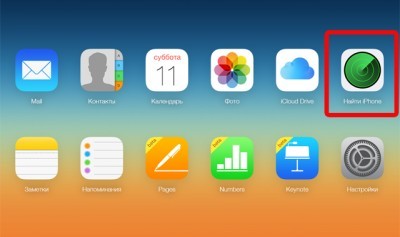
3. Запустите приложение Найти iPhone.
4. В списке Все устройства выберите нужный вам аппарат.
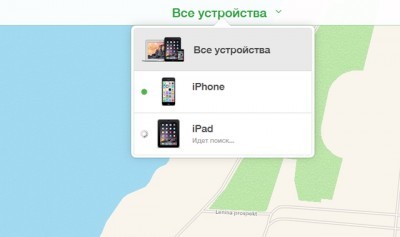
5. Щелкните на кнопку Стереть iPhone и подтвердите действие еще одним нажатием на кнопку Стереть.
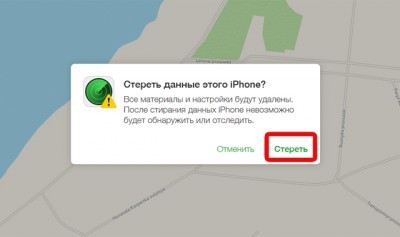
6. Блокировка активации потребует предварительно ввести пароль от Apple ID.
7. Если ваш iPhone не украден, то можете пропустить дальнейшее действие с вводом номера доверенного телефона и СМС для похитителей.
Радикальные методы очистки памяти iPhone опасны еще и подводными камнями. Так, если на вашем устройстве был выполнен джейлбрейк, то он, скорее всего, будет удален. И придется восстанавливать прошивку, после чего повторять взлом. Подробнее о такой ситуации читайте в статье . Кроме того, блокировка активации может превратить ваше мобильное устройство в кирпич, если вы не сможете вспомнить нужный пароль. Используйте эти методы лишь при крайней необходимости и полной уверенности в своих силах.
Как удалить все с айфона
Как уже было сказано, первое, что нужно сделать перед передачей девайса в другие руки — очистить устройство. Это поможет обезопасить себя, защитить собственные личные и контактные данные. К тому же, кто захочет покупать смартфон, забитый чужими фото, сообщениями и файлами?
Как удалить все с айфона перед продажей? Существует два различных метода. Первый — используя встроенные настройки. Последовательность действий в данном случае такая:
- Отключить функцию поиска телефона по алгоритму, описанному выше.
- Выйти из учетной записи, удалить все сохраненные логины и пароли, привязанные банковские карты.
- Перейти в «Настройки» — «Основные» — «Сброс» — «Стереть контент и настройки».
Как очистить iPhone перед продажей? Есть другой вариант — используя айтюнс. В данном случае, как и в предыдущем, сначала нужно отвязать телефон от логинов и паролей, убрать функцию поиска, обнулить настройки. После этого необходимо подключить телефон посредством USB к компьютеру, запустить программу и выбрать графу «Удалить данные».
Обратите внимание! Как бы банально не звучало, но устройство должно быть чистым как изнутри, так и снаружи. Чем лучше будет выглядеть телефон, тем больше за него удастся получить
Поэтому перед продажей рекомендуется сменить защитный экран или пленку, почистить корпус.
Как удалить данные учетных записей с айфона перед продажей
Современные технологии призваны сделать жизнь современного человека проще и удобнее. Теперь благодаря технологии cash и cookie, больше не нужно каждый раз вводить пароль, чтобы куда-то войти. Телефон делает это сам. Отсюда возникает вопрос — как стереть все данные с айфона по учетным записям к различным приложениям, сервисам, социальным сетям, ведь новому покупателю вовсе необязательно иметь к ним доступ.
Как удалить данные
Обратите внимание! Данные, удаленные вручную, не исчезнут с устройства, а лишь переместятся в облако. Поэтому обязательно устройство необходимо форматировать или очищать
Как сделать полное форматирование айфона
Как полностью очистить айфон? Многие пользователи думают, что единственный способ снести всё — форматнуть его, тогда абсолютно все файлы сразу удалятся без особых усилий. На самом деле данный термин не применим к яблочным устройствам. На iPhone полностью удалить или изменить файловую структуру невозможно. Убрать лишний мусор можно посредством процедуры «Восстановление». Именно она условно называется форматированием. Личные данные, пароли, банковские карты при этом не открепляются. Она делает лишь поверхностную очистку, убирает то, что не пригодится пользователю в дальнейшем.
Итак, как отформатировать айфон? Через программный комплекс iTunes:
- Подключить устройство к компьютеру через USB-переходник.
- Запустить программу, пройти авторизацию (ввести логин и пароль), если это необходимо.
- Откроется главное меню управления устройством. Необходимо выбрать символ, на котором изображен смартфон, кликнуть по нему один раз, зажав клавишу «Shift».
- Откроется «Проводник», где необходимо будет выбрать IPSW-файл. Начнется его скачивание.
- После того как его загрузка окончится, запустится процесс форматирования.
Форматирование айфона
Важно! На протяжении процесса форматирования устройство нельзя отключать от персонального компьютера, иначе телефон может уйти в аварийный режим
Сбрасываем iPhone до заводских настроек
Полный сброс устройства позволит стереть всю ранее содержавшуюся на нем информацию, включая настройки и загруженный контент Это позволит вернуть его к состоянию, как после приобретения. Выполнить сброс можно разными способами, каждый из которых и будет подробно рассмотрен ниже.
Как отключить «Найти iPhone»
- Откройте на смартфоне настройки. В верхней части будет отображена ваша учетная запись, которую и потребуется выбрать.
В новом окне выберите раздел «iCloud».
На экране развернутся параметры настройки работы облачного сервиса Apple. Здесь вам потребуется пройти к пункту «Найти iPhone».
Переведите ползунок около данной функции в выключенное состояние. Для окончательного внесения изменений от вас понадобится ввести пароль от аккаунта Apple ID. С этого момента полный сброс устройства будет доступен.
Способ 1: Настройки iPhone
Пожалуй, проще и быстрее всего выполнить сброс можно через настройки самого телефона.
- Откройте меню настроек, а затем проследуйте к разделу «Основные».
В конце открывшегося окна выберите кнопку «Сброс».
Если вам необходимо полностью очистить телефон от любой содержащейся на нем информации, выберите пункт «Стереть контент и настройки», а затем подтвердите ваше намерение продолжить.
Способ 2: iTunes
Главный инструмент для сопряжения Айфон с компьютером – это iTunes. Естественно, полный сброс контента и настроек может быть легко выполнен с помощью данной программы, но только при условии, что iPhone ранее был синхронизирован с ней.
- Выполните подключение телефона к компьютеру по USB-кабелю и запустите iTunes. Когда смартфон идентифицируется программой, вверху окна щелкните по его миниатюре.
На вкладке «Обзор» в правой части окна располагается кнопка «Восстановить iPhone». Выберите ее.
Подтвердите ваше намерение выполнить сброс устройства и дождитесь окончания процедуры.
Способ 3: Recovery Mode
Следующий способ восстановления гаджета через iTunes подойдет только в том случае, если ранее гаджет уже был сопряжен с вашим компьютером и программой. Но в тех ситуациях, когда восстановление требуется выполнить на чужом компьютере, например, чтобы скинуть пароль с телефона, подойдет использование режима восстановления.
Подробнее: Как разблокировать iPhone
- Полностью отключите телефон, а затем подсоедините его к компьютеру с помощью оригинального USB-кабеля. Запустите Айтюнс. Пока телефон не будет определяться программой, поскольку он находится в неактивном состоянии. Именно в этот момент вам и потребуется ввести его в режим восстановления одним из способов, выбор которого зависит от модели гаджета:
- iPhone 6S и младше. Одновременно зажмите две клавиши: «Домой» и «Power». Удерживайте их до того момента, когда экран телефона включится;
- iPhone 7, iPhone 7 Plus. Поскольку данное устройство не оснащено физической кнопкой «Домой», вход в режим восстановления будет происходить несколько другим образом. Для этого зажмите клавиши «Power» и уменьшения уровня громкости. Держите до тех пор, пока не произойдет включение смартфона.
- iPhone 8, 8 Plus и iPhone X. В последних моделях Apple-устройств был довольно сильно изменен принцип входа в Recovery Mode. Теперь, чтобы ввести телефон в режим восстановления, один раз нажмите и отпустите клавишу увеличения громкости. Таким же образом поступите и с кнопкой уменьшения громкости. Зажмите клавишу питания и держите до включения устройства.
- Об успешном входе в Recovery Mode будет говорить следующего вида изображение:
В то же мгновение телефон будет обнаружен iTunes. В данном случае, чтобы выполнить сброс настроек на гаджете, вам потребуется выбрать пункт «Восстановить». После этого программа приступит к загрузке последней доступной прошивки для телефона, а затем и ее установке.
Способ 4: iCloud
И, наконец, способ, позволяющий стереть контент и настройки удаленно. В отличие от трех предшествующих, использование этого метода возможно только в том случае, если на нем активирована функция «Найти iPhone». Кроме этого, прежде чем приступить к выполнению процедуры, обязательно убедитесь в том, что телефон имеет доступ к сети.
Войдя в учетную запись, откройте приложение «Найти iPhone».
В целях безопасности система потребует повторно указать пароль от Apple ID.
На экране отобразится карта. Спустя мгновение на ней появится отметка с текущим месторасположением вашего iPhone, Кликните по ней, чтобы показать дополнительное меню.
Когда в верхнем правом углу появится окошко, выберите пункт «Стереть iPhone».
Чтобы обнулить телефон, выберите кнопку «Стереть», а затем дождитесь окончания выполнения процесса.
Опишите, что у вас не получилось.
Наши специалисты постараются ответить максимально быстро.
Очистка при помощи программного интерфейса
Если компьютера нет под рукой, то ничего страшного. Убрать личные данные с телефона можно и при помощи программного интерфейса. Здесь тоже нет ничего сложного:
- Отключите функцию «Найти iPhone». Для этого перейдите в раздел «Настройки».
- Если вы забыли пароль, то восстановите его перед тем, как приступать к форматированию.
- Пройдите в «Сброс» через «Настройки» и «Основные». Нажмите на «Стереть контент и настройки».
- Введите пароль. Здесь нужен не пароль от девайса, а код безопасности, состоящий из 4-х цифр.
- Подтвердите, что хотите избавиться от данных.
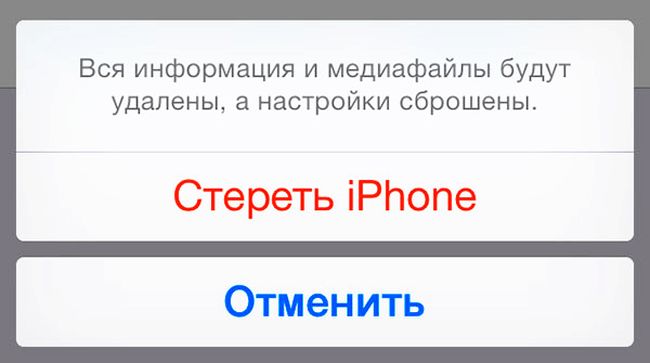
При кастомной прошивке восстановить телефон при помощи программного обеспечения не получится. В этом случае либо форматирование через iTunes, либо удаленное форматирование. Если вы пренебрежете этим советом, то может случиться так, что смартфон просто-напросто перестанет загружаться и продать его станет невозможно.
Все перечисленные выше способы подходят и для убирания «мусора» со старого айфона и для того, чтобы удалить временные файлы.
Выводы и заключения
На самом деле при правильной подготовке форматирование продукции Apple не отнимает много времени и сил. Отныне понятно, как удалить контакты с айфона, избавиться от сохраненных в браузере данных, отформатировать операционную систему по максимуму.
Если пользователь боится или не уверен в своих силах, лучше всего отнести iPhone в специальный сервисный центр. Там за определенную плату помогут не только избавиться от информации пользователя, но и перенести ее на другие смартфоны. Как удалить все с айфона? Сделать это вполне возможно. И никакие сторонние программы и утилиты для того не понадобятся.
Выводы
Теперь вы знаете, как подготовить айфон к продаже другому человеку. Помните, что после полного форматирования предъявить какие бы то ни было претензии к производителю не удастся. Фотографии, контакты, заметки и многое другое, будет безвозвратно утеряно, поэтому, будьте предельно осторожны.
Вне зависимости от того, каким из способов, которые мы рассмотрели, вы планируете отформатировать iPhone, перед этим следует сохранить данные. Для этого можно воспользоваться iTunes или iCloud
Все файлы будут иметь резервную копию и при случайном удалении чего-то важного их можно будет восстановить. Если вы сомневаетесь, что сможете самостоятельно отформатировать телефон, обратитесь за помощью к специалисту и тогда тратить деньги, время и нервы на исправление ошибки не придется








